Amazon offre speciali funzioni aggiuntive per gli altoparlanti Echo con display, pensate per consentire una maggiore accessibilità. Una di queste è la modalità sottotitoli. È possibile attivarla in pochi passaggi e personalizzarla in base alle esigenze individuali. Vi mostriamo come fare.
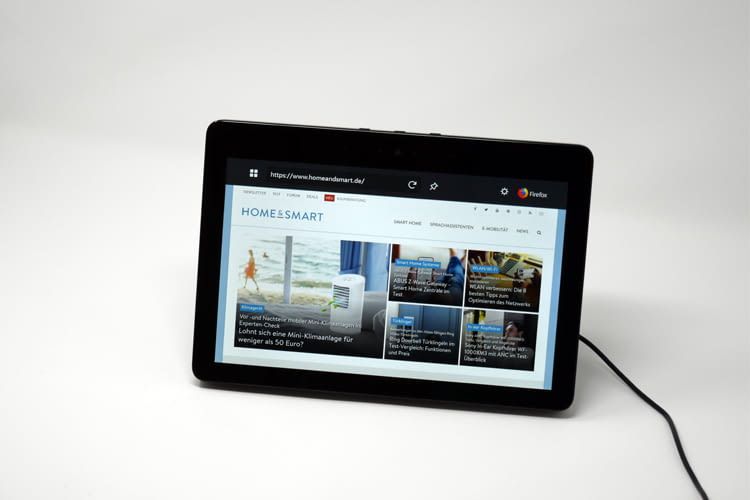
Abbiamo la soluzione giusta per ogni problema della casa intelligente ( M. Wendel / home&smart )
- Attivare i sottotitoli sui dispositivi Echo con schermo
- Impostazioni per i sottotitoli: ecco come fare
- Altri suggerimenti e trucchi per l’utilizzo di Echo Show e Alexa
Attivare i sottotitoli sui dispositivi Echo con schermo
- Chiedere ad Alexa di «andare alle impostazioni» o scorrere lo schermo dall’alto verso il basso e toccare «Impostazioni».
- Toccare l’opzione «Accessibilità».
- Spostare il cursore della funzione sottotitoli verso destra.
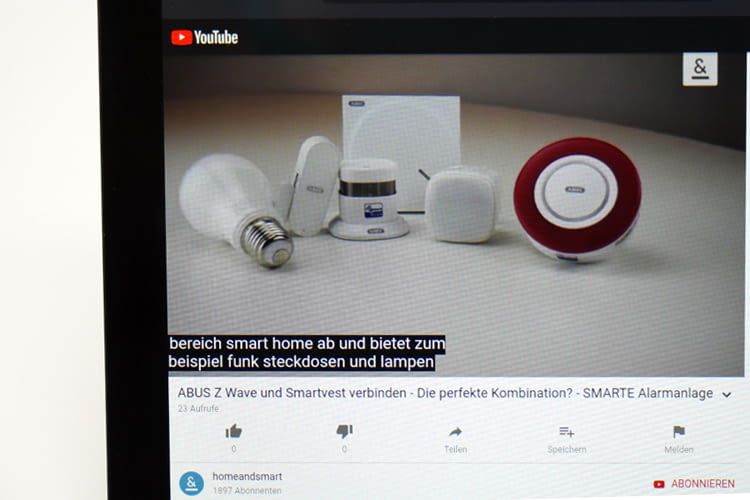
Nel nostro test pratico, purtroppo, alcuni termini non sono stati ancora riprodotti correttamente (M. Wendel/home&smart)
Impostazioni per i sottotitoli: ecco come funziona
Una volta attivati i sottotitoli, gli utenti di Echo Show o Echo Spot hanno a disposizione altre opzioni per migliorare l’accessibilità. Queste sono:
- Modifica della dimensione del carattere: molto piccolo, piccolo, normale, grande o molto grande.
- Regolazione del colore del testo: si può scegliere tra bianco, nero, rosso o verde.
- Modifica del tipo di carattere: casual, corsivo, monospace sanc/serif, sanc serif o serif.
- Modifica del disegno del bordo: in rilievo, parzialmente ombreggiato, abbassato o uniforme.
- Colore dello sfondo del testo: Può essere visualizzato nei colori bianco, nero, rosso o verde.
- Colore dello sfondo della finestra : Per questa opzione si possono selezionare i colori bianco, nero, rosso, verde, blu, giallo, magenta, ciano o nessun colore.
- Capitalizzazione: gli utenti possono selezionare il carattere standard o maiuscolo.
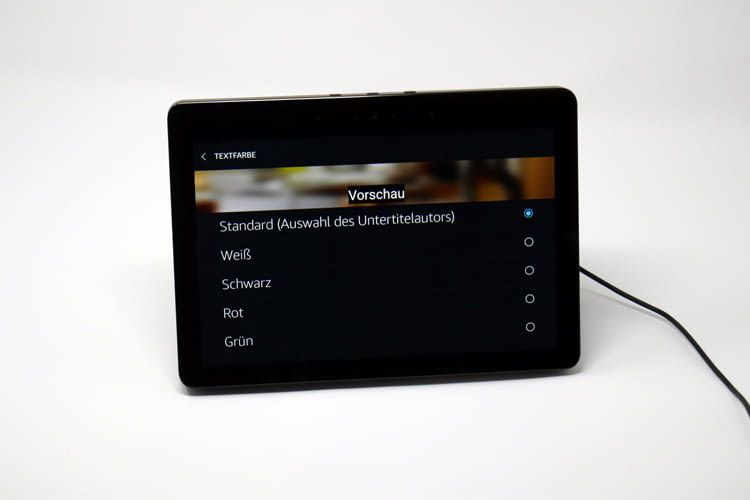
È inoltre possibile regolare la dimensione del carattere, il colore e lo sfondo (M. Wendel/home&smart).







